Hallo, irgendwie stell ich mich etwas blöd mit dem Workflow meiner Bilder an.
Mit meiner alten Canon 5D und dem Photoshop C2 wurden die Bilder auf die Festplatte in den entsprechenden Ordner kopiert und anschließend woraus dann die JPG entwickelt wurden.
Da neue Kamera nicht mehr unterstützt wird, wurde Adobe Lightroom clasic erworben. Hiermit komme ich noch nicht richtig klar.
Wie geht hier vor?
Werden die Bilder von der Speicherkarte zuerst auf die Festplatte in Ordner einsortiert, oder werden die direkt auf der Speicherkarte bearbeitet.
Irgendwie ist es etwas komisch, kennt jemand ein Video, wo dieses Handling erklärt wird. Bisher habe ich nur Videos zur Bearbeitung gefunden.
Mit meiner alten Canon 5D und dem Photoshop C2 wurden die Bilder auf die Festplatte in den entsprechenden Ordner kopiert und anschließend woraus dann die JPG entwickelt wurden.
Da neue Kamera nicht mehr unterstützt wird, wurde Adobe Lightroom clasic erworben. Hiermit komme ich noch nicht richtig klar.
Wie geht hier vor?
Werden die Bilder von der Speicherkarte zuerst auf die Festplatte in Ordner einsortiert, oder werden die direkt auf der Speicherkarte bearbeitet.
Irgendwie ist es etwas komisch, kennt jemand ein Video, wo dieses Handling erklärt wird. Bisher habe ich nur Videos zur Bearbeitung gefunden.

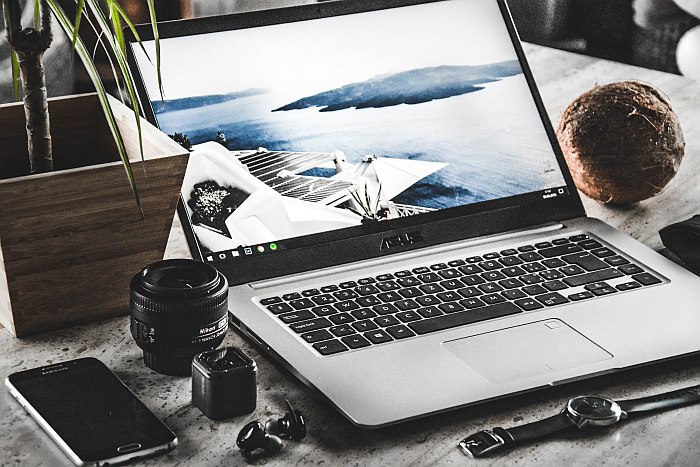
Kommentar